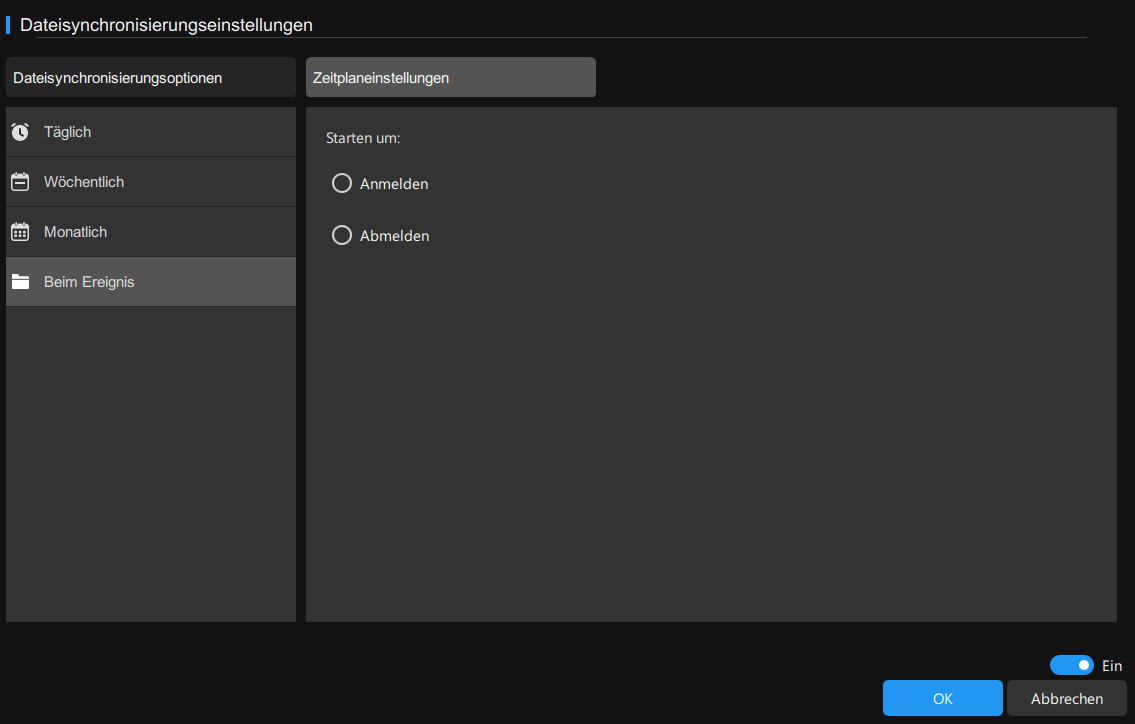Auf der Seite Synchronisierung können Sie die erweiterten Parameter festlegen, indem Sie Optionen drücken, um die Datei Synchronisierungseinstellungen einzugeben.
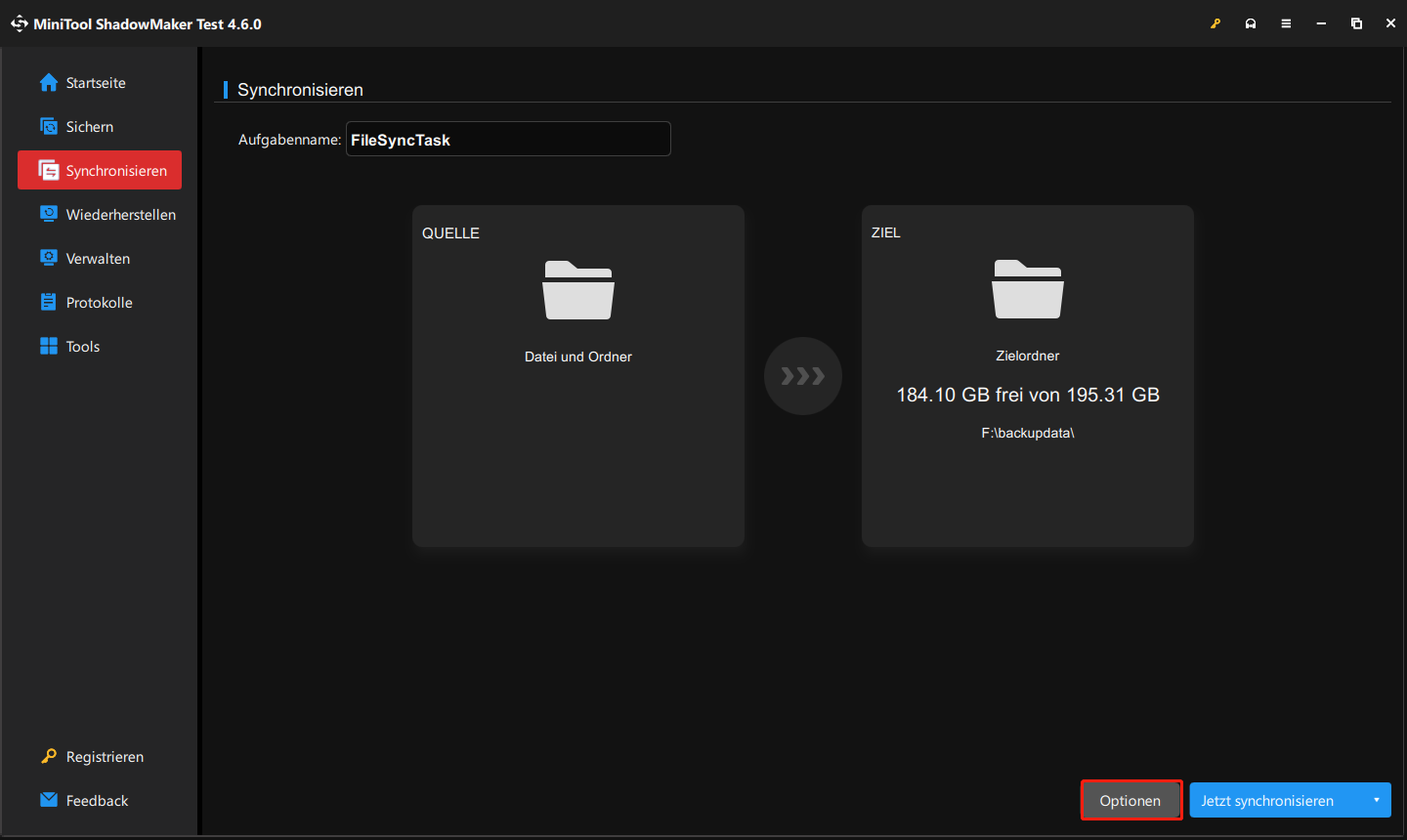
Datei Synchronisierungsoptionen
Nachdem Sie Synchronisieren> Optionen gedrückt haben, können Sie Datei-Synchronisierungsoptionen bearbeiten.
Vergleichen
Im Fenster Vegleichen dazu haben Sie drei Optionen zum Überprüfen: Dateizeit, Dateigröße und Dateiinhalt. Mindestens sollten Sie eine Option wählen.
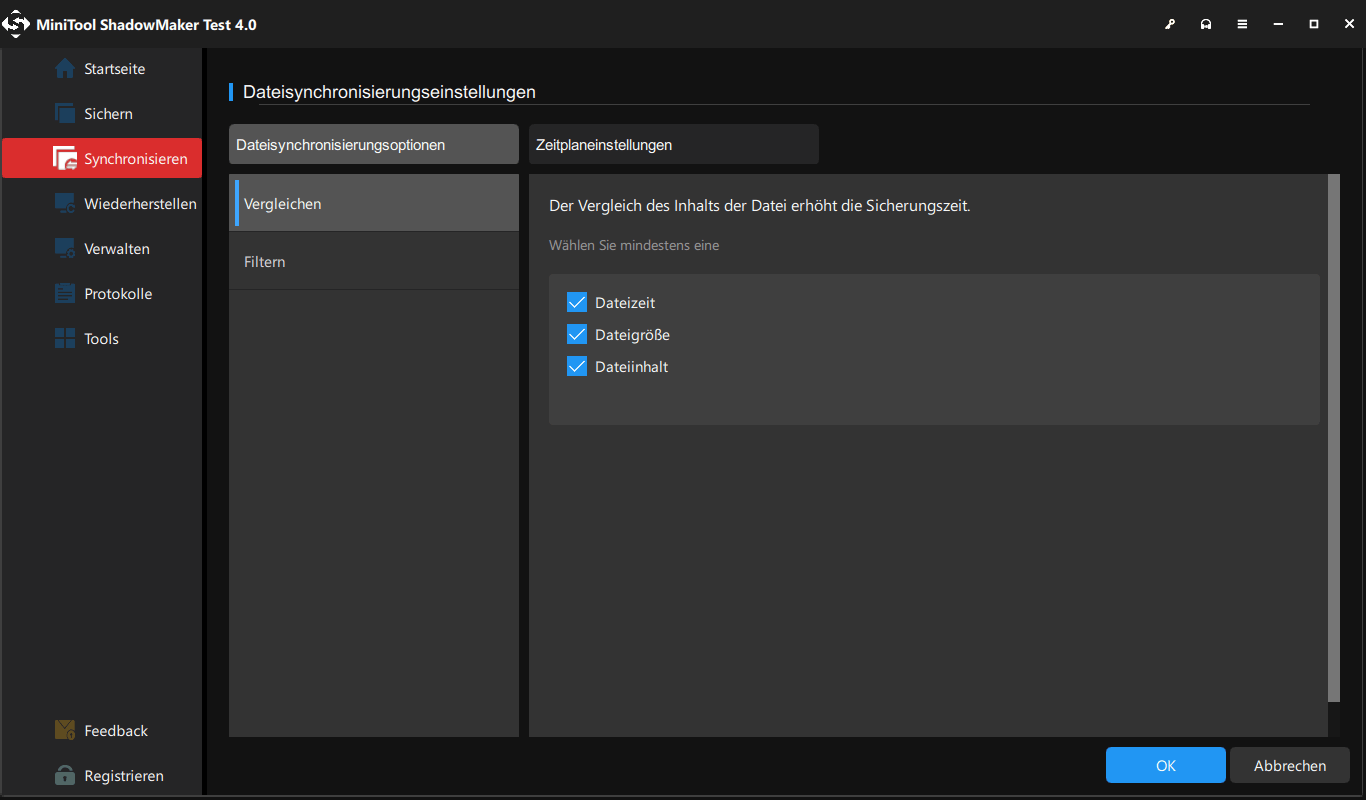
Tipp:
- Standardmäßig werden diese drei Optionen überprüft. Sie können den Inhalt von Dateien abschließen, da der Inhalt der Datei die Synchronisierungszeit erhöht.
- Es wird empfohlen, Zeitplaneinstellungen zu bearbeiten. Nachdem der Minitool ShadowMaker die Unterschiede zwischen der Quelldatei und der Zieldatei erkannt hat, wird die Datei für Sie automatisch synchronisiert.
Filter
Diese Option kann Ihnen helfen, die Ausschlussbedingungen für das Filtern der synchronen Datei festzulegen. Standardmäßig werden alle Elemente überprüft. Sie können während des Synchronisationsprozesses eine Datei im Synchronisationsprozess löschen und OK klicken.
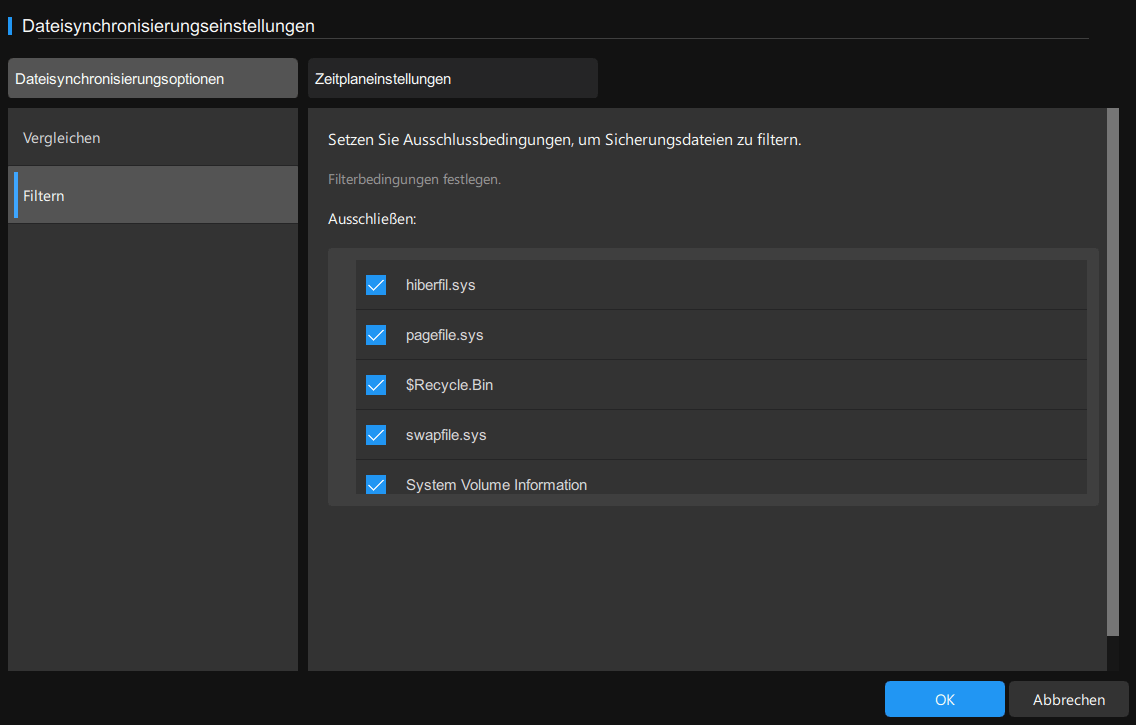
Einstellungen planen
In den Zeiteinstellungen können Sie eine automatische Synchronisierung erstellen. Standardmäßig wurde diese Funktion deaktiviert, sodass Sie sie manuell öffnen müssen.
Täglich– Stellen Sie bestimmte Zeitpunkte fest, um jeden Tag eine geplante Datei-Synchronisierungsaufgabe auszuführen.
- Beginnen Sie jeden Tag zu einem bestimmten Zeitpunkt der Synchronisierung.
- Wählen Sie, ob Sie alle 1, 2, 4, 6 oder 8 Stunden nach dem Klicken auf Jetzt synchronisieren.
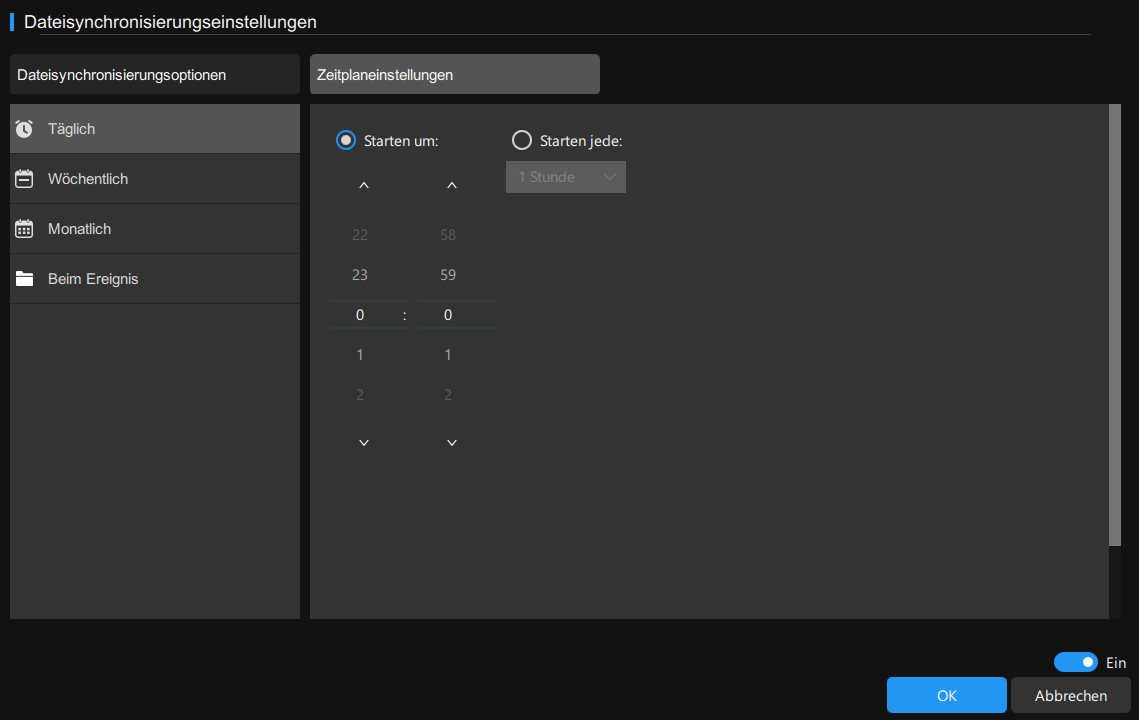
Wöchentlich– Wählen Sie einen Tag/Tage in einer Woche, um zu einem bestimmten Punkt zu synchronisieren.
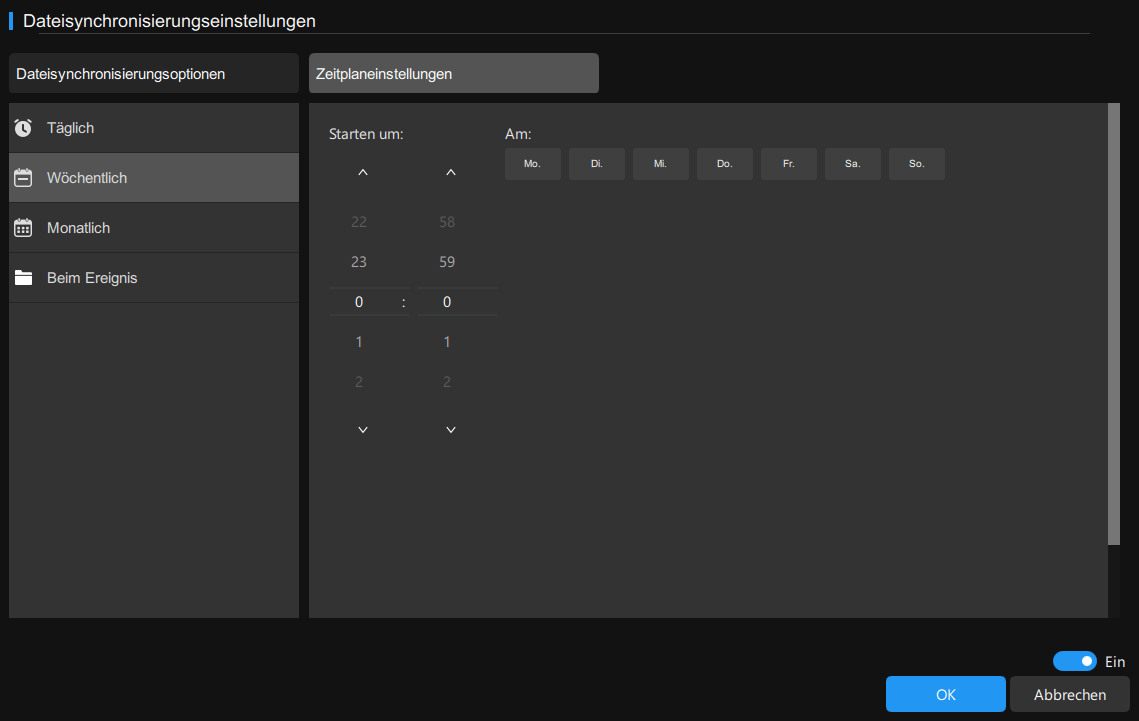
Monatlich– Synchronisierungsdateien/Ordner zu einem bestimmten Zeitpunkt am gewählten Tag (e) jeden Monat.
Tipp: Sie sollten die Anzahl der Tage nach der realen Situation festlegen, da die Anzahl der Tage im Monat anders ist. Beispielsweise, wenn Sie am 31. eines jeden Monats Dateien/Ordner synchronisieren, wird Minitool ShadowMaker im Februar, April, Juni, September und November nicht synchronisiert.
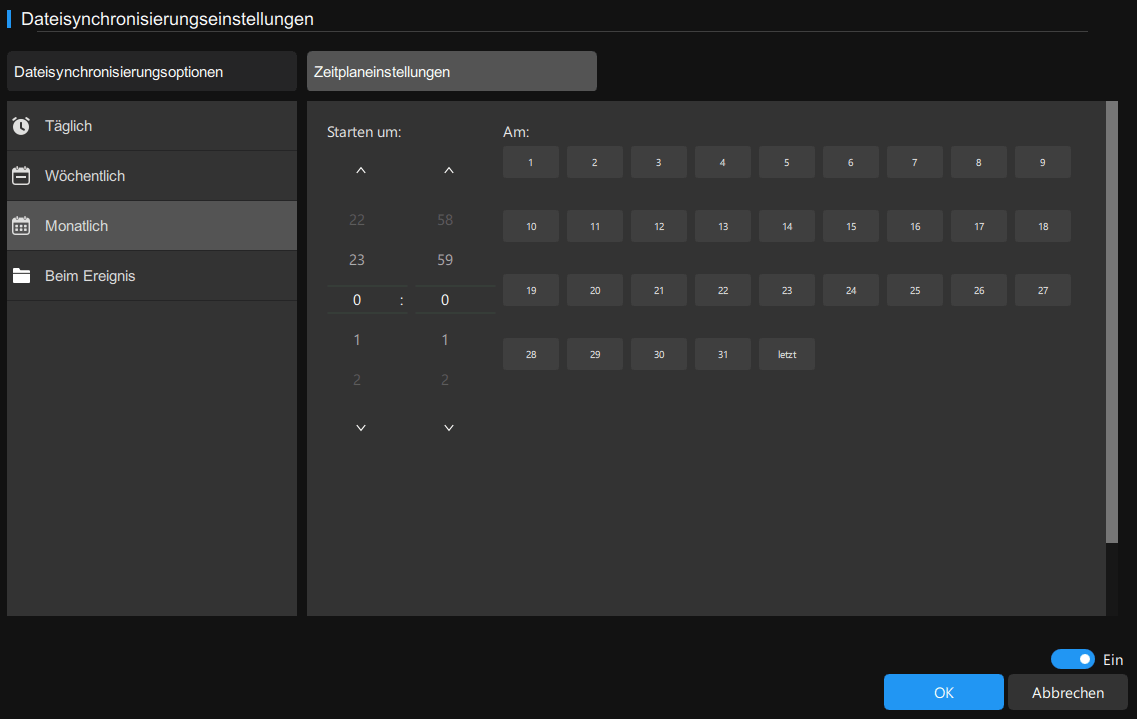
Beim Ereignis– Führen Sie die Datei-Synchronisierungsaufgabe basierend auf bestimmten Ereignissen aus.
- Anmelden: Führen Sie die Synchronisierungsaufgabe automatisch aus, wenn Sie sich am Betriebssystem anmelden.
- Abmelden: Starten Sie die Datei synchronisieren, wenn Sie das Betriebssystem abmelden.